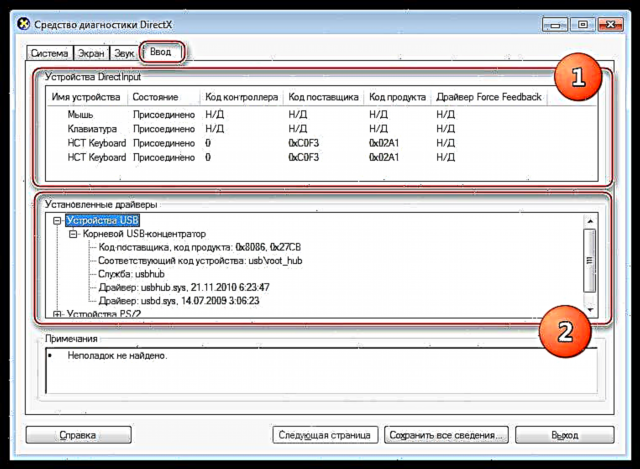DirectX диагностикалық құралы - бұл Windows жүйесінің шағын бағдарламасы, мультимедиялық компоненттер - аппараттық құралдар мен драйверлер туралы ақпарат береді. Сонымен қатар, бұл бағдарлама жүйені бағдарламалық және аппараттық құралдардың үйлесімділігіне, түрлі қателіктер мен ақауларға тексереді.
DX диагностикалық құралдарына шолу
Төменде біз бағдарлама қойындыларына қысқаша саяхат жасаймыз және ол бізге беретін ақпаратпен танысамыз.
Іске қосу
Бұл қызметтік бағдарламаға кірудің бірнеше жолы бар.
- Біріншісі - мәзір Бастау. Мұнда іздеу өрісіне бағдарламаның атын енгізу керек (dxdiag) және нәтижелер терезесіндегі сілтемені орындаңыз.

- Екінші әдіс - мәзір Жүгіру. Пернелер тіркесімі Windows + R біз сол команданы тіреп, шертуіміз керек терезені ашамыз Жарайды немесе ЕНГІЗУ.

- Сондай-ақ, қызметтік бағдарламаны жүйелік қалтадан іске қосуға болады «System32»орындалатын файлды екі рет нұқу арқылы «dxdiag.exe». Бағдарлама орналасқан мекен-жай төменде көрсетілген.
C: Windows System32 dxdiag.exe
Қойындылар
- Жүйе.
Бағдарлама басталған кезде, қосымша терезе ашылған терезе пайда болады «Жүйе». Мұнда ағымдағы күн мен уақыт, компьютер атауы, ОЖ құрастыру, компьютердің өндірушісі және моделі, BIOS нұсқасы, процессор моделі және жиілігі, физикалық және виртуалды жад жағдайы, сонымен қатар DirectX басылымы туралы ақпарат (жоғарыдан төменге) келтірілген.
Сондай-ақ қараңыз: DirectX не үшін қажет?

- Экран.
- Қойынды Экранблокта «Құрылғы», біз модель, өндіруші, микросхеманың түрі, сандық-аналогтық түрлендіргіш (DAC) және бейне карта жадының мөлшері туралы қысқаша ақпаратты табамыз. Соңғы екі жолда монитор туралы айтылады.
- Блок атауы «Жүргізушілер» өзі үшін айтады. Мұнда сіз бейне карта драйвері туралы негізгі жүйелік файлдар, нұсқасы мен жасалған күні, WHQL сандық қолтаңбасының болуы (Microsoft корпорациясының Windows ОЖ-мен аппараттық үйлесімділікке ресми растау), DDI нұсқасы (құрылғы драйверінің интерфейсі, DirectX шығарылымына сәйкес келеді) және драйвер моделі сияқты ақпараттарды таба аласыз. WDDM
- Үшінші блок DirectX негізгі функцияларын және олардың мәртебесін көрсетеді (қосулы немесе өшірулі).

- Дыбыс.
- Қойынды «Дыбыс» аудио жабдық туралы ақпарат бар. Сондай-ақ блок бар «Құрылғы»онда құрылғының атауы мен коды, өндіруші және өнім кодтары, жабдық түрі және әдепкі құрылғы болып табылатындығы туралы ақпарат болады.
- Блокта «Жүргізуші» файл атауы, нұсқасы мен жасалған күні, электрондық цифрлық қолтаңба және өндіруші көрсетілген.

- Кіріс
Қойынды Енгізіңіз Компьютерге қосылған тінтуір, пернетақта және басқа енгізу құрылғылары туралы ақпарат, сондай-ақ олар қосылған порт драйверлері туралы ақпарат бар (USB және PS / 2).
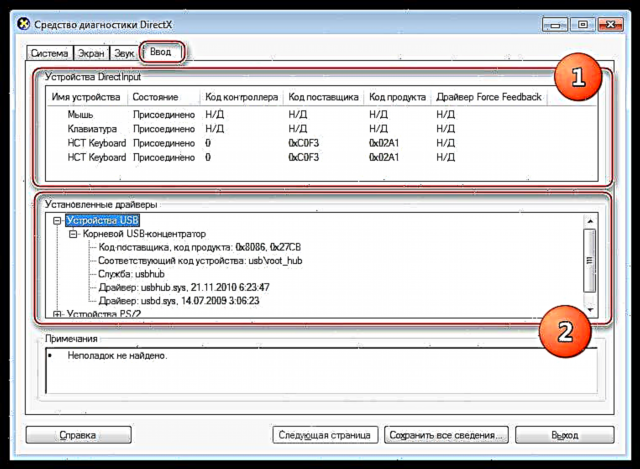
- Сонымен қатар, әр қойындыда компоненттердің ағымдағы күйі көрсетілген өріс бар. Егер ешқандай проблемалар табылмаса, бәрі тәртіппен жүреді.

Есеп беру файлы
Сондай-ақ, қызметтік бағдарлама мәтіндік құжат түрінде жүйе мен проблемалар туралы толық есеп ұсына алады. Сіз оны батырманы басу арқылы ала аласыз Барлық ақпаратты сақтау.
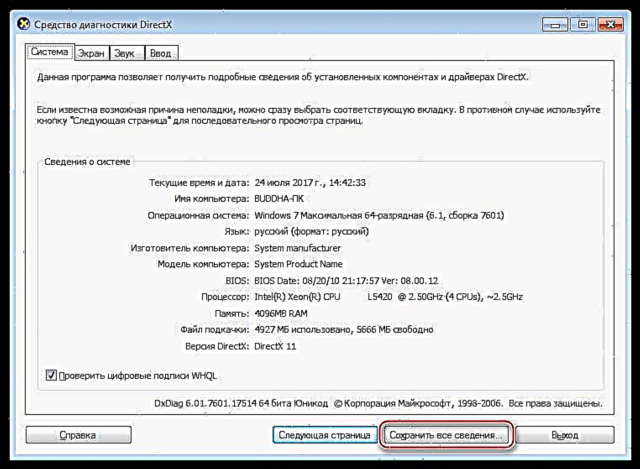
Файлда егжей-тегжейлі ақпарат бар және оны диагностикалау және проблемаларды шешу үшін маманға беруге болады. Көбінесе толықтыру үшін мұндай құжаттар арнайы форумдарда қажет.
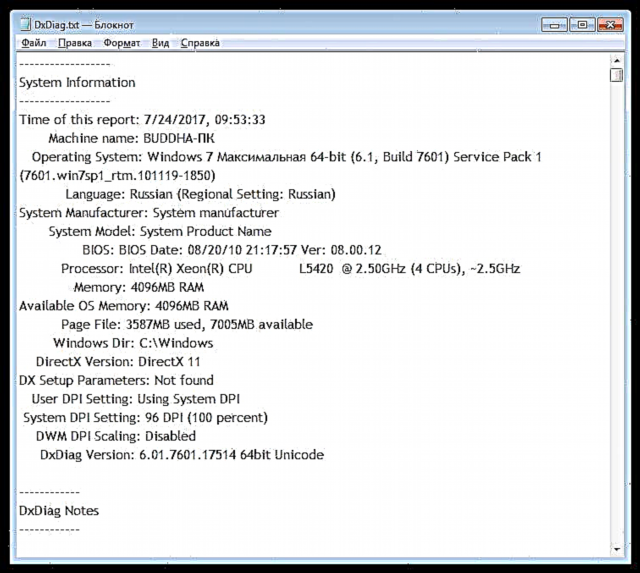
Бұл біздің танысуымыз «DirectX диагностикалық құралы» Windows аяқталды. Егер сізге жүйе туралы, орнатылған мультимедиа жабдықтары мен драйверлері туралы тез арада ақпарат алу қажет болса, онда бұл қызметтік бағдарлама сізге көмектеседі. Бағдарлама жасаған есеп файлы форумдағы тақырыпқа тіркеле алады, осылайша қауымдастық мәселені неғұрлым нақты біліп, оны шешуге көмектеседі.